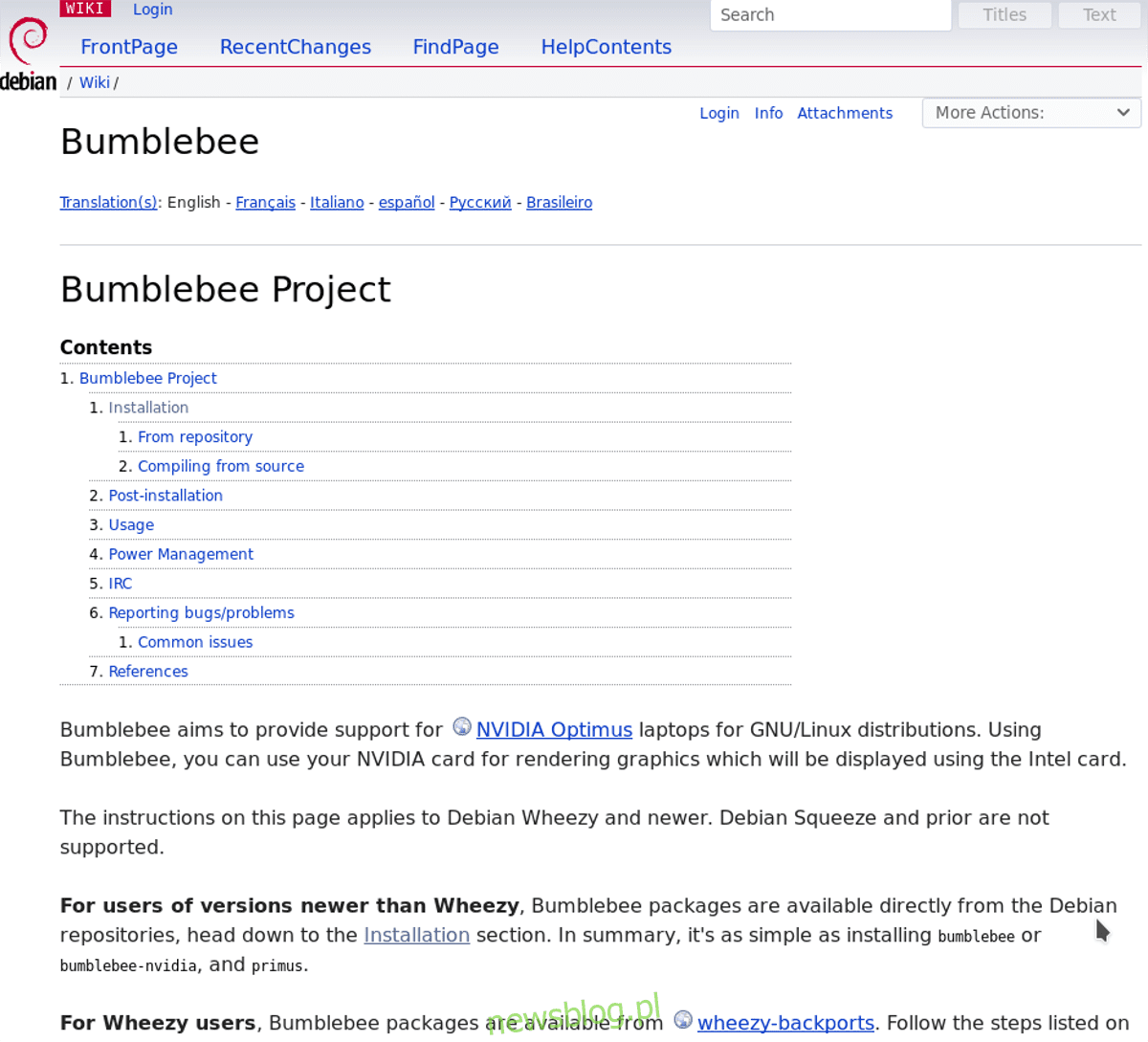
Đồ họa lai Nvidia là một chủ đề rất nhức nhối đối với người dùng Linux. Nhiều bản phân phối Linux không chỉ định cụ thể cách kích hoạt hỗ trợ Optimus. Do đó, nhiều chủ sở hữu máy tính xách tay có GPU Intel và GPU Nvidia không kích hoạt tính năng này và không biết nó hoạt động như thế nào. Hóa ra, bạn có thể dễ dàng kích hoạt hỗ trợ Nvidia Optimus trên Linux bằng một phần mềm có tên Bumblebee.
Ubuntu
Khi nói đến việc kích hoạt hỗ trợ Nvidia Optimus trên Linux, người dùng Ubuntu có thể có nó tốt nhất. Không cần phải tìm hiểu các nguồn phần mềm bên thứ ba, PPA, gói Deb có thể tải xuống hoặc bất kỳ thứ gì tương tự. Thay vào đó, người dùng chỉ cần kích hoạt nguồn phần mềm độc quyền của Ubuntu (mà Canonical duy trì), cài đặt một số gói và khởi động lại.
Các nguồn phần mềm cần được kích hoạt để Bumblebee hoạt động trên Ubuntu là Vũ trụ và Đa vũ trụ. Để kích hoạt chúng, hãy mở terminal và nhập các lệnh sau:
sudo apt-add-repository multiverse sudo apt-add-repository universe
Sử dụng kho lưu trữ apt-add sẽ ngay lập tức kích hoạt các nguồn phần mềm này trên PC Ubuntu của bạn. Sau đó chạy lệnh apt update để kiểm tra các bản cập nhật.
sudo apt update
Sau khi kiểm tra các bản cập nhật, bạn phải cài đặt bất kỳ bản cập nhật phần mềm nào xuất hiện. Cài đặt các bản cập nhật này sẽ đảm bảo trải nghiệm tốt nhất cho Bumblebee.
sudo apt upgrade -y
Sau khi cập nhật phần mềm, bạn có thể cài đặt Bumblebee một cách an toàn.
sudo apt-get install bumblebee bumblebee-nvidia primus linux-headers-generic
Khi quá trình cài đặt hoàn tất, hãy khởi động lại PC Ubuntu của bạn. Sau khi đăng nhập lại, hỗ trợ Nvidia Optimus sẽ được thiết lập và chạy!
Debian
Giống như Ubuntu, người dùng Debian không cần thực hiện bất kỳ điều chỉnh đặc biệt nào để nhận được sự hỗ trợ của Nvidia Optimus. Thay vào đó, nếu bạn muốn máy tính xách tay lai Intel/Nvidia của mình hoạt động, tất cả những gì bạn cần làm là cài đặt một vài gói.
Lưu ý: bạn cần sử dụng Bumblebee với trình điều khiển Nvidia độc quyền? Bạn sẽ cần kích hoạt tính năng không miễn phí và đóng góp trong /etc/apt/sources.list, sau đó trước tiên hãy cài đặt trình điều khiển Nvidia độc quyền có trong Debian.
Bumblebee với trình điều khiển Nvidia mã nguồn mở
sudo dpkg --add-architecture i386 sudo apt-get update sudo apt-get upgrade -y sudo apt-get install bumblebee primus primus-libs:i386
Bumblebee với trình điều khiển Nvidia độc quyền
sudo dpkg --add-architecture i386 sudo apt-get update sudo apt-get upgrade -y sudo apt-get install bumblebee-nvidia primus primus-libs:i386
Khi tất cả các gói đã được cài đặt, hãy khởi động lại máy Debian Linux của bạn, sau đó đăng nhập lại và hỗ trợ Optimus sẽ hoạt động tốt!
Vòm Linux
Tải Bumblebee trên Arch Linux không dễ dàng như với các bản phân phối Linux khác. Thay vì định cấu hình trước mọi thứ, bạn phải thực hiện thiết lập thủ công. Bước đầu tiên là cài đặt các gói Bumblebee cần thiết trên Arch bằng Pacman.
Lưu ý: Trước khi tiếp tục, hãy đảm bảo rằng bạn đã bật Multilib trong /etc/pacman.conf nếu không các ứng dụng 32 bit sẽ không hoạt động.
sudo pacman -S bumblebee mesa nvidia xf86-video-intel lib32-virtualgl lib32-nvidia-utils
Sau đó thêm người dùng vào nhóm hệ thống Bumblebee.
su - gpasswd -a yourusername bumblebee
Kích hoạt dịch vụ Bumblebee systemd với systemctl.
systemctl enable bumblebeed.service
Cuối cùng, hoàn tất quá trình cài đặt bằng cách khởi động lại PC Arch Linux của bạn. Sau khi khởi động lại Bumblebee và Nvidia Optimus sẽ hoạt động tốt!
mũ phớt

Không giống như nhiều bản phân phối Linux khác, Fedora không bao gồm Bumblebee trong các nguồn phần mềm chính của nó. Thay vào đó, bạn cần kích hoạt một số nguồn phần mềm của bên thứ ba để sử dụng hỗ trợ Optimus trên hệ điều hành Fedora. Để kích hoạt kho lưu trữ phần mềm, hãy mở một thiết bị đầu cuối và nhập lệnh sau.
sudo dnf config-manager --add-repo=https://negativo17.org/repos/fedora-nvidia.repo
Giờ đây, kho lưu trữ Negativo17 đã được bật trong Fedora, hãy cài đặt trình điều khiển Nvidia cần thiết:
sudo dnf install nvidia-driver kernel-devel akmod-nvidia dkms acpi
Sau đó kích hoạt kho lưu trữ Bumblebee Copr.
sudo dnf copr enable chenxiaolong/bumblebee
Cài đặt Bumblebee trên Fedora bằng DNF.
sudo dnf install akmod-bbswitch bumblebee primus
Thêm người dùng vào nhóm Bumblebee:
sudo gpasswd -a $USER bumblebee
Cuối cùng, kích hoạt dịch vụ systemd Bumblebee và tắt dịch vụ dự phòng Nvidia.
sudo systemctl enable bumblebeed sudo systemctl disable nvidia-fallback
Hoàn tất khởi động lại máy tính Fedora của bạn. Khi trực tuyến trở lại, máy Fedora Linux của bạn sẽ chạy Optimus!
hướng dẫn chung
Cần hỗ trợ Nvidia Optimus trên Linux nhưng không sử dụng bất kỳ bản phân phối nào được liệt kê ở trên? Tùy chọn duy nhất là xây dựng mọi thứ từ nguồn. Bắt đầu bằng cách mở một thiết bị đầu cuối và cài đặt trình điều khiển Nvidia mới nhất cho Linux. Sau đó cài đặt tiện ích Wget và sử dụng tiện ích này để sao chép mã Bumblebee mới nhất từ trang web.
wget bumblebee-project.org/bumblebee-3.2.1.tar.gz
Giải nén kho lưu trữ Bumblebee Tar:
tar xf bumblebee-3.2.1.tar.gz
Chạy tập lệnh cấu hình để tạo Makefiles và mọi thứ khác cần thiết để xây dựng phần mềm.
cd bumblebee* ./configure CONF_DRIVER=nvidia CONF_DRIVER_MODULE_NVIDIA=nvidia-current CONF_LDPATH_NVIDIA=/usr/lib/nvidia-current:/usr/lib32/nvidia-current CONF_MODPATH_NVIDIA=/usr/lib/nvidia-current/xorg,/usr/lib/xorg/modules
Cuối cùng, biên dịch mã và cài đặt nó:
make sudo make install
Sau khi cài đặt Bumblebee, hãy xem trang hướng dẫn chính thức để tìm hiểu cách làm cho nó hoạt động trên bản phân phối của bạn.
